三星怎么升级手机版本
在线升级(OTA)
这是最常用且便捷的升级方式,适合大多数用户,具体操作如下:
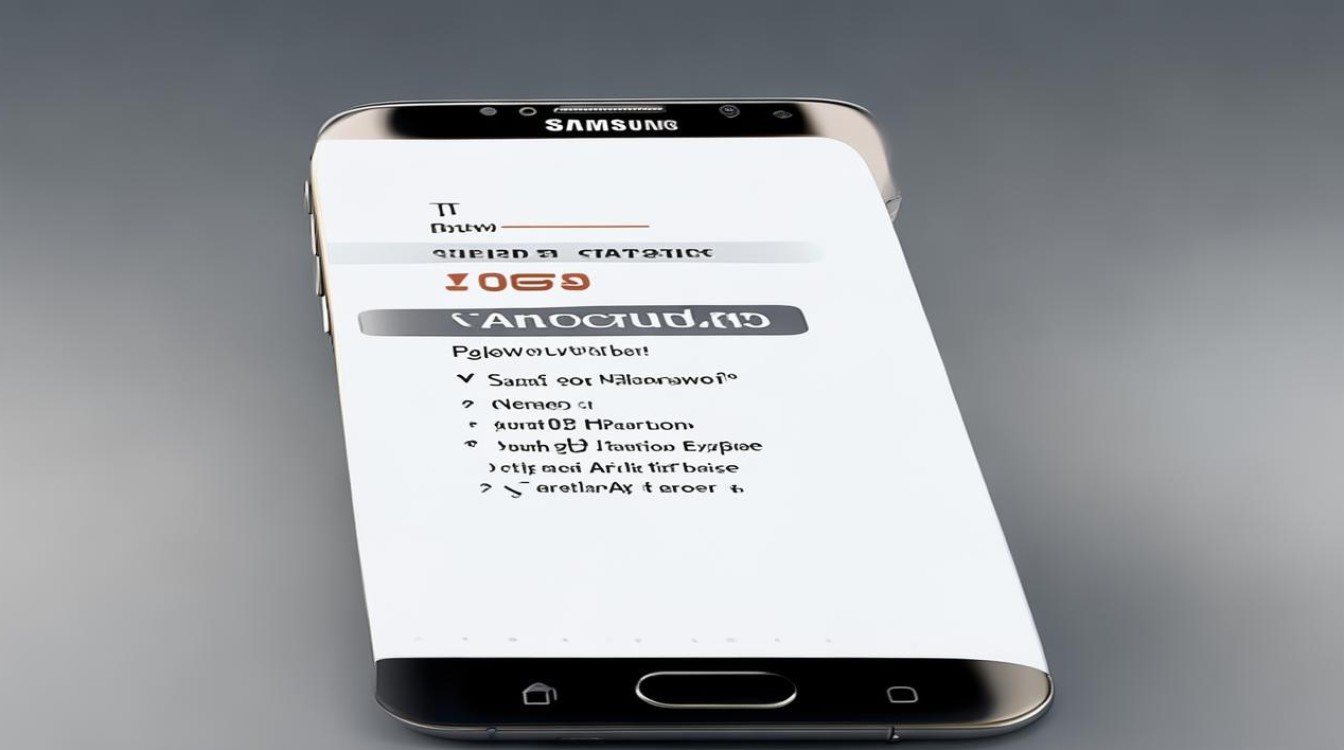
- 打开设置:进入手机主屏幕,找到并点击“设置”应用。
- 定位更新选项:在设置菜单中向下滑动,寻找“软件更新”“系统更新”或类似名称的选项(不同机型可能略有差异)。
- 检查更新:点击该选项后,系统会自动联网检测是否有可用的新固件版本,若有新版本推送,会显示详细信息,包括新增功能、安全补丁等。
- 下载与安装:确认无误后,点击“下载并安装”,此时需保证网络稳定(优先推荐Wi-Fi),同时确保电量充足(建议50%以上),避免因断电导致变砖风险,整个过程可能需要多次重启设备,耐心等待即可完成。
此方法的优势在于操作简单直接,但依赖于厂商主动推送更新,部分老款机型可能无法接收到最新系统支持。
使用官方工具——S换机助手/Kies软件
当在线升级失败或需要额外管理数据时,可通过电脑端软件实现更灵活的控制:
通过S换机助手升级
- 准备环境:前往三星官网下载最新版S换机助手到Windows/Mac电脑,安装过程中暂不要连接手机。
- 物理连接:使用原装USB数据线将手机与电脑相连,在手机上选择MTP传输模式。
- 执行升级:启动程序后自动识别设备,若存在新版本会弹出提示框,按指引完成固件下载及安装流程。
通过Kies软件升级
- 独立安装:同样从官方网站获取Kies安装包,注意避开安全类软件拦截。
- 建立通信链路:用数据线链接手机至PC,开启Kies程序等待同步完成。
- 触发更新机制:软件界面显示当前系统状态,发现可更新版本时提供一键式操作按钮。
这两种方案均支持备份恢复个人资料,特别适合跨大版本迭代场景下的迁移需求。
手动刷入固件包(进阶用户适用)
针对技术爱好者或特殊需求情况,可采用强制刷机模式:

- 获取资源:访问三星开发者网站,根据IMEI号精确匹配对应型号的官方ROM压缩包(格式多为ZIP)。
- 解压预处理:将下载好的文件解压缩至指定目录,阅读内含说明文档了解特定指令集。
- 进入恢复模式:关机状态下长按音量上+电源键组合键进入Downloading Mode(下载模式)。
- 侧载更新:利用ODIN等第三方工具加载各分区镜像文件,严格按顺序写入Bootloader、Recovery等关键模块。
该方法风险较高,非专业人员容易出现错误操作致使设备损坏,务必提前做好全量备份并充分理解原理后再尝试。
线下服务网点协助升级
如果上述自助途径都无法解决问题,还可以携带购机凭证去往就近的三星授权服务中心:
- 携带凭证:准备好发票、保修卡及机身串码信息。
- 专业诊断:工程师将全面评估硬件兼容性,制定个性化解决方案。
- 无忧实施:由技术人员全程代劳整个升级过程,确保万无一失。
这种方式尤其适合对数码产品不熟悉的用户群体,虽然耗时较长但安全性最高。
重要提示汇总表
| 事项 | 具体要求 | 原因解释 |
|---|---|---|
| 数据备份 | 至少提前一天完整备份联系人、照片、文档等敏感信息 | 防止滚回旧版困难或意外丢失珍贵记忆 |
| 电量管控 | 维持电量水平始终高于50%,最好外接移动电源作为双保险 | 突发断电可能造成不可逆的系统损伤 |
| 网络稳定性 | 尽量选用高速宽带而非公共热点,关闭其他占用带宽的应用 | 确保大体积更新包顺利下载不中断 |
| 中断预防 | 杜绝在进度条走动期间拔掉数据线、关机甚至重启设备 | 破坏正在写入闪存的数据结构导致引导失败 |
| 兼容性验证 | 仔细核对目标版本是否适配现有配置,尤其是运营商定制机的特殊限制条件 | 避免因基带不符引发信号接收异常等问题 |
相关问答FAQs
Q1: 为什么有时候检测不到最新的系统更新?
A: 可能原因包括地区限制(部分地区延迟推送)、运营商锁区策略、服务器负载过高导致暂时性拥堵,解决方法可以尝试切换不同网络环境重试,或者联系客服查询具体开放时间表。
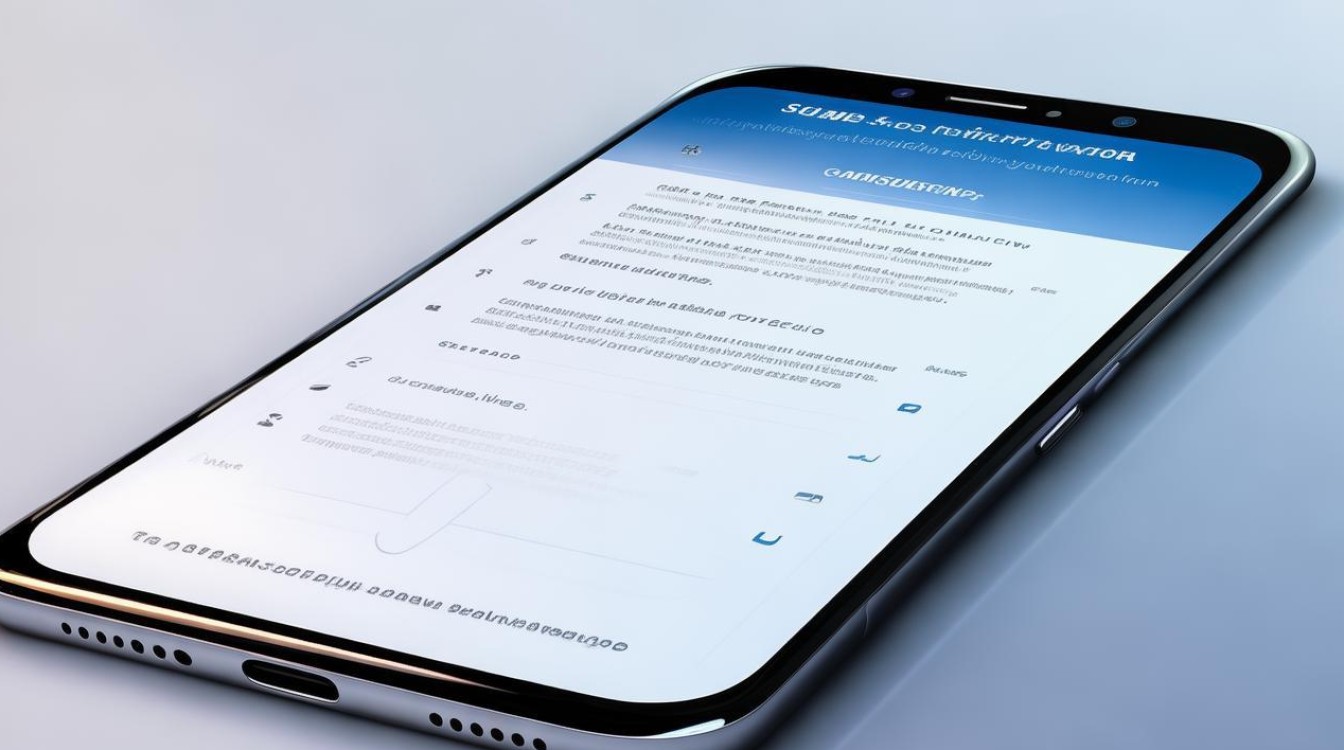
Q2: 升级过程中卡在某个百分比不动怎么办?
A: 首先排除网络波动因素,暂停任务后重新发起下载;若重复出现相同现象,则考虑更换电脑USB接口或采用原装配件重试,仍无效的话建议携带设备到售后网点进行深度排查。
通过以上多种途径,无论是普通用户还是资深玩家都能找到适合自己的三星手机升级方案,随着Android底层架构持续演进,定期更新不仅能获得新特性加持,更能修复潜在漏洞提升安全防护
版权声明:本文由环云手机汇 - 聚焦全球新机与行业动态!发布,如需转载请注明出处。




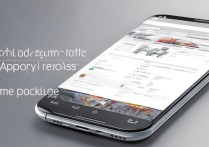







 冀ICP备2021017634号-5
冀ICP备2021017634号-5
 冀公网安备13062802000102号
冀公网安备13062802000102号